[Answer ID: 15450]
我不知道如何访问iSCSI卷。不知道iSCSI initiator的设定方法。
Created 07/29/2014 14:56 | Updated 12/02/2015 17:45
要从Windows个人计算机连接iSCSI卷的话,需要使用iSCSI 发起程序。
下面解说iSCSI 发起程序的设置步骤。
| Windows 7/Vista、Windows Server 2008 |
- (以Windows Server 2008 R2为例)从[控制面板]-[管理工具]中打开[iSCSI 发起程序]
- [iSCSI 发起程序] 的属性界面中点击[发现]。
想要给全部的iSCSI卷或者每个卷分别设置访问限制和相互认证,请按照以下步骤。
1)[配置]标签的[CHAP]选项。
2)在[iSCSI发起程序相互CHAP机密]中的[发起程序相互CHAP机密]输入框中输入在TeraStation中设定的相互认证用的密码。
3)点击[确定]。 - 点击[目标门户]的[发现门户]。
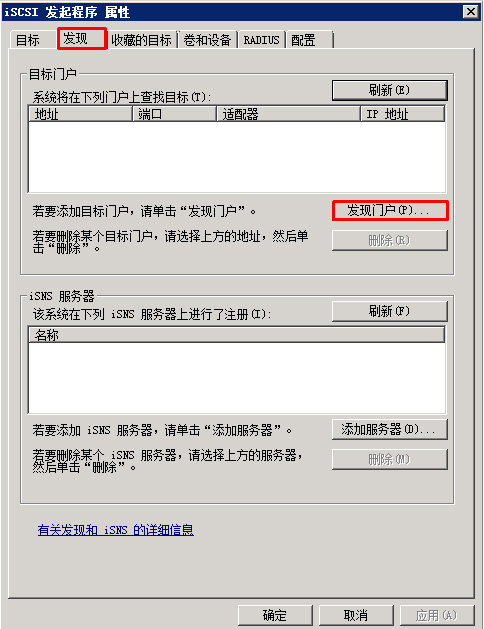
- 在[发现目标门户] 对话框的[IP地址或DNS名称]中输入TeraStation的IP地址。
[端口]就保持3260,没有必要变更。
想要给全部的iSCSI卷或者每个卷分别设置访问限制和相互认证,请按照以下的步骤。
1)在[发现目标门户]对话框中点击[高级]。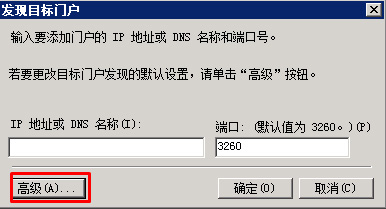
2)勾选[高级设置]对话框的 [常规]标签的[启用CHAP登陆]。
3)在[名称:]和[目标机密:]中输入 在TeraStation中设定的相应的用户名和密码。
4)如果要设置和iSCSI卷的相互认证,需要勾选[执行相互身份验证]。
5)点击[确认]。
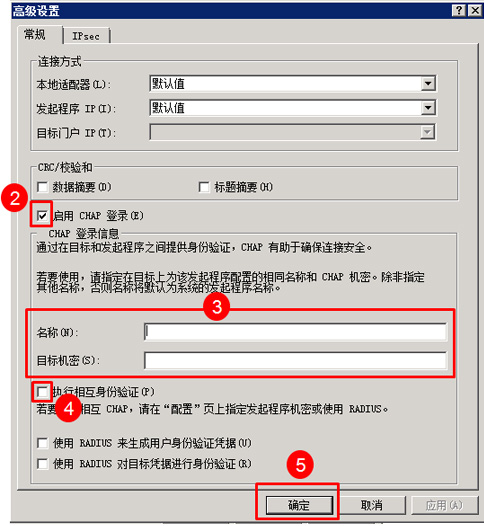
- 点击[OK]。
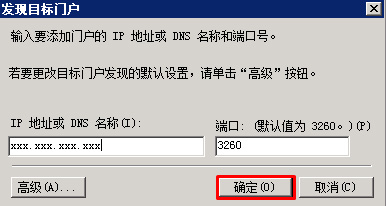
- 确认[发现]标签的[目标门户]-[系统将在下列门户中查找目标]中添加了刚才设置的内容之后,点击[目标]标签。
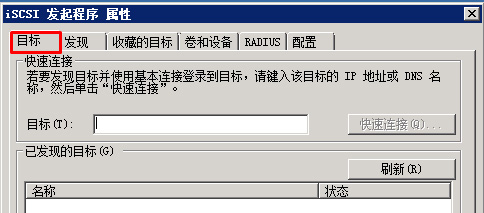
- [已发现的目标]中会列出已经设定的TeraStation的 iSCSI卷。选择要连接的卷,点击[连接]。
- 将出现[连接到目标对话框]。
如果希望个人计算机启动时自动连接到iSCSI卷, 勾选电脑启动时自动连接,[将此连接添加到收藏目标列表]。
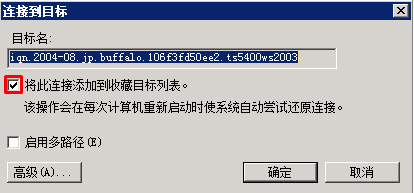
想要给全部的iSCSI卷或者每个卷分别设置访问限制和相互认证,请按照以下步骤。
1)点击[连接到目标]对话框的[高级]选项。
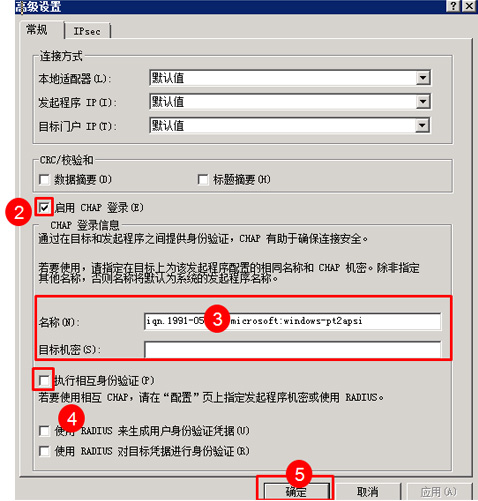
2)勾选[启用CHAP登陆]。
3)在[名称:]和[目标机密:]中输入 在TeraStation中设定的相应的用户名和密码。
4)如果要设置和iSCSI卷的相互认证,需要勾选[执行相互身份验证]。
5)点击[确认] 。 - 点击[确认]。
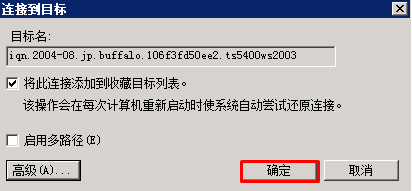
- [目标]标签的[已发行的目标]中连接的iSCSI卷的[状态] 变成
「已连接」的话,点击[确认]。
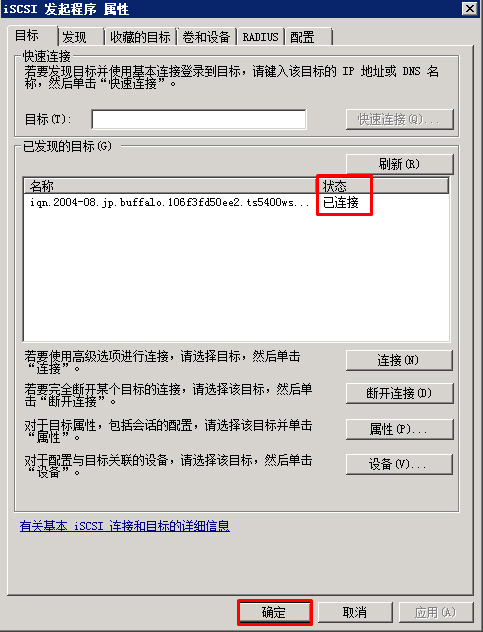
- 新连接的卷会被个人计算机认为是未被分配的卷。
在Windwos的[磁盘管理]界面中进行格式化等操作。
[磁盘管理]界面可以从[控制面板]-[管理工具]-[计算机管理]-[存储]中打开。
格式化完成之后,新的硬盘会显示在[计算机]中。
初始设定中,TeraStation的IP地址是自动从DHCP服务器那里获得的。这时,如果因关闭电源而导致TeraStation的IP地址发生了变化,可能iSCSI卷将无法使用。
想使用固定IP地址的话,我们建议您在TeraStation的Web设定页面中分别手动设定IP地址,子网掩码和默认网关地址。
| 操作系统为 Windows XP、Windows Server 2003 Server |
- 安装「Microsoft iSCSI Software Initiator」。步骤请参照这里。
- Windows の[开始菜单] 中选择[所有程序] - [Microsoft iSCSI Initiator]
-启动 [Microsoft iSCSI Initiator]。 - [iSCSI Initiator ]的属性界面画,点击[Discovery]标签。
想要给全部的iSCSI卷或者每个卷分别设置访问限制和相互认证,请按照以下的步骤。
1)[配置]标签的[CHAP]选项。
2)在[iSCSI发起程序相互CHAP机密]中的[发起程序相互CHAP机密]输入框中输入在TeraStation中设定的相互认证用的密码。
3)点击[确定]。 - 点击[Target Portals]的[Add]。
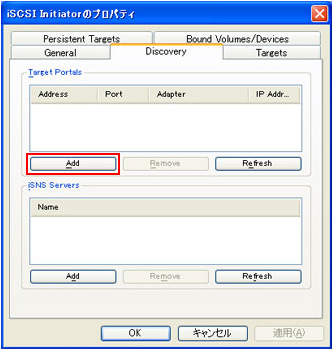
- 在[Add Target Portal]对话框的[IP address or DNS name]里输入TearStation的IP地址,不要变动[port] 中德数字。
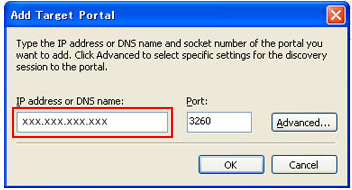
想要给全部的iSCSI卷或者每个卷分别设置访问限制和相互认证,请按照以下的步骤。
1)在[AddTarget Portal]对话框中点击[Advanced]标签。
2)在[Advanced Settings]对话框中选择[General]标签,勾选[CHAP logon information]。
3)在[User name:][Target secret:]中分别输入在 TeraStation中设定的用户名和密码。
4)如果需要和iSCSI卷进行相互认真,勾选[Perform mutual authentication]。
5)点击[OK]。
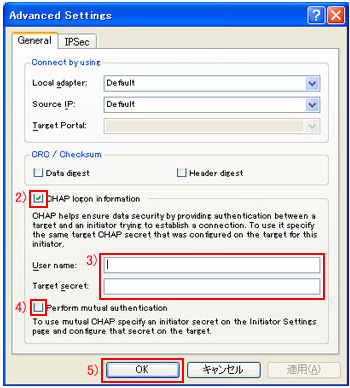
- 点击[OK]。
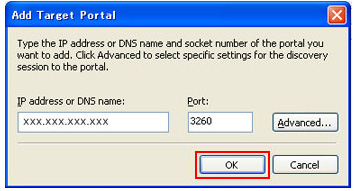
- 在[Discovery]标签的[Target Portals]中查看刚才设定的内容是否被添加, 没有问题的话
则[Targets]标签。 - 在[Targets]中会显示刚才设定的TeraStation的iSCSI卷。
选择需要连接的iSCSI卷,点击[Log On]。
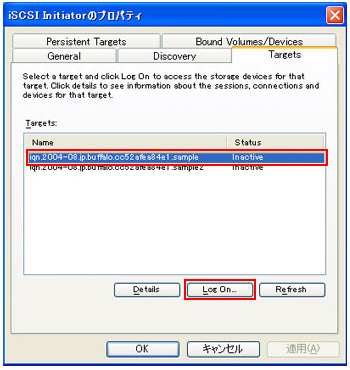
- 将出现[Log On Target]对话框。
如果希望在个人计算机开机时就自动连接的话,则勾选[Automatically restore this connection
when the system boots]。
想要给全部的iSCSI卷或者每个卷分别设置访问限制和相互认证,请按照以下的步骤。
1)点击[Log On to Target]对话框中德[Advanced]选项。
2)勾选[CHAP Login Information]。
3)在[User name:][Target secret:]中分别输入在TeraStation中设定的用户名和密码。
4)如果需要和iSCSI卷进行相互认真,勾选[Perform mutual authentication]。
5)点击[OK]。 - 在[Targets] 标签页,确认连接的iSCSI卷的状态[Status]是否是「Connected」,然后点击[OK]。
※在Windows XP操作系统下,不能连接容量超过2TB的卷。请在TeraStation启用LVM设置后再连接。 - 新连接的卷会被个人计算机认为是未被分配的卷。
在Windwos的[磁盘管理]界面中进行格式化等操作。
[磁盘管理]界面可以从[控制面板]-[管理工具]-[计算机管理]-[存储]中打开。格式化完成之后、新的硬盘会显示在[计算机]中。
初始设定中,TeraStation的IP地址是自动从DHCP服务器那里获得的。这时,如果因关闭电源TeraStation的IP地址发生了变化,可能导致iSCSI卷无法使用。
想使用固定IP地址的话,我们建议您在TeraStation的Web设定页面中分别手动设定IP地址,子网掩码和默认网关地址。
Details
Products
OS / Hardware
Was this answer helpful?
Please tell us how we can make this answer more useful.
